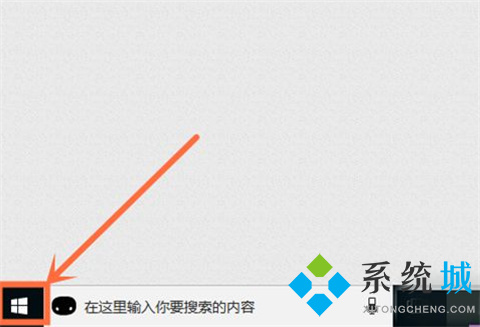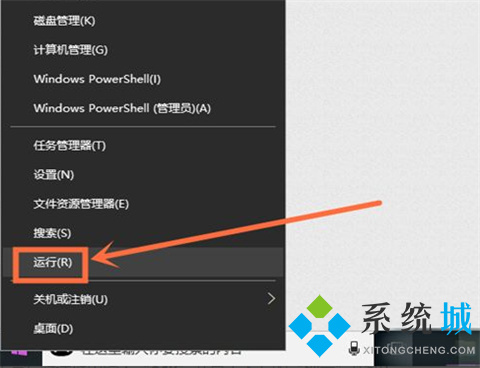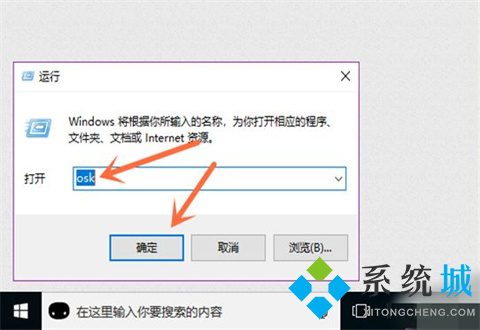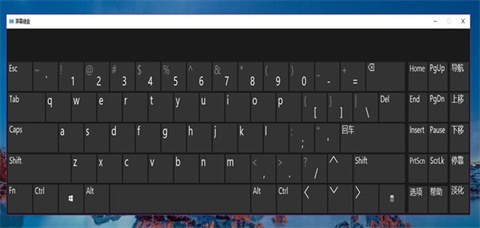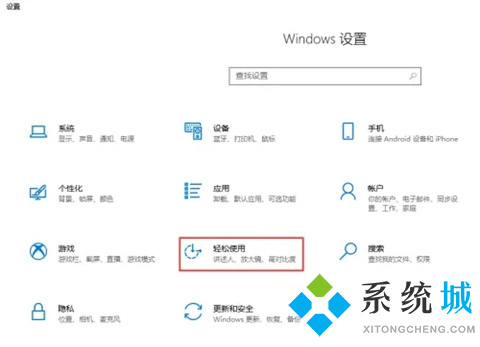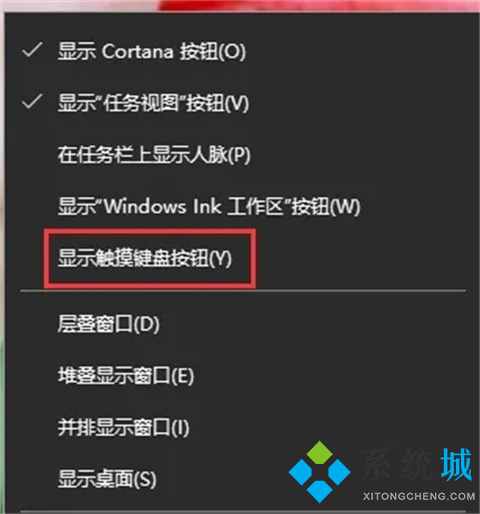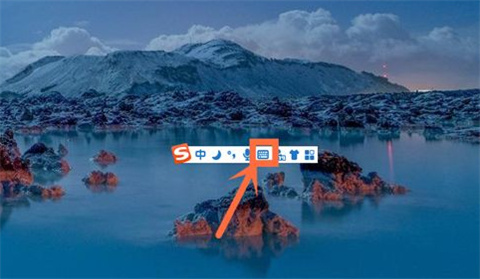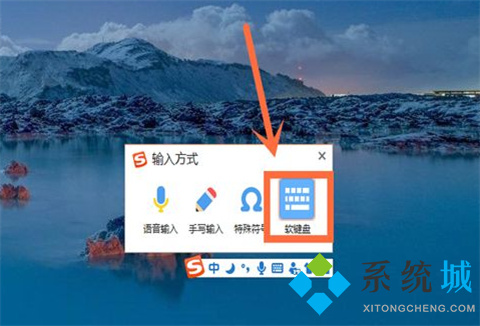电脑上怎么调出小键盘(win10电脑开启小键盘的方法介绍)
时间:2023-01-01 20:46 来源:未知 作者:小孙 点击:载入中...次
在日常办公中遇到需要输入一些特殊符号时,我们通常会使用软键盘输入。或者有时候键盘坏了,可以利用电脑上的小键盘来应个急。不过很多人不知道怎么调出自己电脑的软键盘,本篇文章在下就给大家带来了win10电脑开启小键盘的方法介绍,不清楚的小伙伴可以来了解下哦。
电脑上怎么调出小键盘方法一: 1、我们在左下角的“微软窗口”按键上右键鼠标键。
2、选择点一下选项中的“运行”按键。
3、在运行对话框中输入“osk”并点一下下边的“确定”按键。
4、就取得成功开启软键盘了。
方法二: 1、按“win+i”组合键,打开Windows设置点击“轻松使用”选项下一步。
2、将窗口切换到“键盘”,开启“使用屏幕键盘”win10软键盘会自动跳出来。
方法三: 1、右键点击任务栏空白处,点击“显示触摸键盘按钮”。
2、在桌面右下角可以看到有一个键盘标志,点击一下就可以打开win10软键盘。
方法四:开启输入法上的软键盘 在这儿就以搜狗输入法为例子,大伙儿依据自身安装的输入法,开展探索开启,基本上流程都类似。 1、点一下搜狗输入法上的“输入方式”按键(如下图所示)。
2、选择点一下“输入方式”选项中的“软键盘”按键。
3、就取得成功开启输入法上的软键盘了。
总结: 1、按“win+i”组合键,打开Windows设置点击“轻松使用”选项下一步。 2、将窗口切换到“键盘”,开启“使用屏幕键盘”win10软键盘会自动跳出来。
(责任编辑:ku987小孩) |